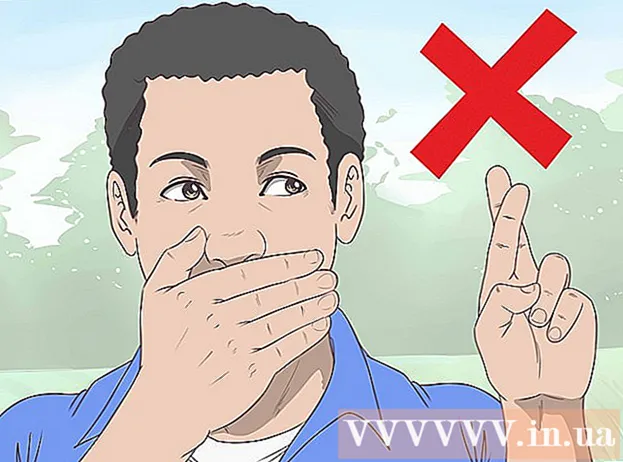Автор:
Charles Brown
Дата Створення:
10 Лютий 2021
Дата Оновлення:
1 Липня 2024

Зміст
- Крок
- Спосіб 1 з 3: Активуйте карту Micro SD для телефонів Android
- Спосіб 2 з 3: Активуйте SD-карту для телефонів Galaxy
- Метод 3 із 3: Перевірте наявність апаратних проблем
- Поради
- Попередження
Карти Micro SD - це картки пам'яті великої ємності, які зазвичай використовуються в телефонах і планшетах. SD-карта "активується" на пристрої, коли конкретний пристрій розпізнає SD-карту та робить її доступною для використання. Більшість пристроїв автоматично активують SD-карту, як тільки вона вставляється в порт Micro SD-карти, але якщо ви користуєтеся телефоном Android або Galaxy, ви також можете активувати SD-карту вручну через налаштування. Якщо ваш пристрій не може активувати SD-карту, переконайтеся, що з вашим пристроєм або з самою SD-карткою не виникає апаратних проблем.
Крок
Спосіб 1 з 3: Активуйте карту Micro SD для телефонів Android
 Вставте карту Micro SD у порт SD-карти на пристрої Android. Перш ніж вставляти картку, переконайтеся, що телефон вимкнено. Робіть це повільно, поки не почуєте звук "клацання". Перевірте інструкцію до пристрою або зв’яжіться з виробником, якщо вам потрібна додаткова допомога у доступі до порту SD-карти на вашому пристрої.
Вставте карту Micro SD у порт SD-карти на пристрої Android. Перш ніж вставляти картку, переконайтеся, що телефон вимкнено. Робіть це повільно, поки не почуєте звук "клацання". Перевірте інструкцію до пристрою або зв’яжіться з виробником, якщо вам потрібна додаткова допомога у доступі до порту SD-карти на вашому пристрої.  Увімкніть пристрій Android. Натисніть кнопку внизу пристрою. Якщо телефон не запускається належним чином, можливо, у нього недостатньо заряду. Підключіть телефон до настінного зарядного пристрою та повторіть спробу через 15 хвилин.
Увімкніть пристрій Android. Натисніть кнопку внизу пристрою. Якщо телефон не запускається належним чином, можливо, у нього недостатньо заряду. Підключіть телефон до настінного зарядного пристрою та повторіть спробу через 15 хвилин.  У головному меню натисніть "Налаштування". Цей символ "Налаштування" виглядає як шестерня. Після натискання на шестерню ви перейдете на наступний екран. На цьому новому екрані натисніть "SD і зберігання телефону".
У головному меню натисніть "Налаштування". Цей символ "Налаштування" виглядає як шестерня. Після натискання на шестерню ви перейдете на наступний екран. На цьому новому екрані натисніть "SD і зберігання телефону".  Клацніть на "Переформатувати". Це переформатує ваш телефон і підготує його до нової SD-карти. Це займе лише кілька секунд. Якщо це займе більше часу, вам потрібно буде перезавантажити телефон, щоб процес форматування працював належним чином.
Клацніть на "Переформатувати". Це переформатує ваш телефон і підготує його до нової SD-карти. Це займе лише кілька секунд. Якщо це займе більше часу, вам потрібно буде перезавантажити телефон, щоб процес форматування працював належним чином.  Після завершення форматування виберіть "Активувати SD-карту". Тепер пристрій активує вашу SD-карту та зробить її доступною для використання. Якщо опція "Активувати SD-карту" недоступна, торкніться "Деактивувати SD-карту", дочекайтеся деактивації картки, а потім торкніться "Активувати SD-карту", щоб переконатися, що картка правильно активована. Цей крок також виправляє будь-які системні проблеми на вашому Android, які перешкоджали правильній активації SD-карти.
Після завершення форматування виберіть "Активувати SD-карту". Тепер пристрій активує вашу SD-карту та зробить її доступною для використання. Якщо опція "Активувати SD-карту" недоступна, торкніться "Деактивувати SD-карту", дочекайтеся деактивації картки, а потім торкніться "Активувати SD-карту", щоб переконатися, що картка правильно активована. Цей крок також виправляє будь-які системні проблеми на вашому Android, які перешкоджали правильній активації SD-карти.
Спосіб 2 з 3: Активуйте SD-карту для телефонів Galaxy
 Вставте SD-карту в порт SD. Зазвичай він знаходиться на лівій стороні телефону. Повільно натискайте на нього, доки не почуєте звук "клацання". Перш ніж це робити, переконайтеся, що ваш телефон повністю заряджений. Перевірте інструкцію до пристрою або зв’яжіться з виробником, якщо вам потрібна додаткова допомога у доступі до порту SD-карти на вашому пристрої.
Вставте SD-карту в порт SD. Зазвичай він знаходиться на лівій стороні телефону. Повільно натискайте на нього, доки не почуєте звук "клацання". Перш ніж це робити, переконайтеся, що ваш телефон повністю заряджений. Перевірте інструкцію до пристрою або зв’яжіться з виробником, якщо вам потрібна додаткова допомога у доступі до порту SD-карти на вашому пристрої.  Увімкніть телефон. Натисніть кнопку внизу телефону. Якщо ваш телефон не запускається, можливо, у нього недостатньо енергії. Підключіть його до настінного зарядного пристрою на 15 хвилин і повторіть спробу.
Увімкніть телефон. Натисніть кнопку внизу телефону. Якщо ваш телефон не запускається, можливо, у нього недостатньо енергії. Підключіть його до настінного зарядного пристрою на 15 хвилин і повторіть спробу.  Натисніть "Програми" на головному екрані. Як тільки телефон завантажиться, з’явиться головний екран. У нижньому правому куті - те, що схоже на білу сітку, під якою є слово "Програми". Клацніть на цю піктограму та перейдіть до наступного екрана.
Натисніть "Програми" на головному екрані. Як тільки телефон завантажиться, з’явиться головний екран. У нижньому правому куті - те, що схоже на білу сітку, під якою є слово "Програми". Клацніть на цю піктограму та перейдіть до наступного екрана.  Клацніть на "Налаштування". Піктограма "Налаштування" відображається у вигляді шестірні. Клацніть на шестерню та перейдіть до наступного екрана. З'явиться новий екран. Угорі праворуч на цьому екрані видно три білі крапки. На старих телефонах Galaxy (4 і пізніших версій) слово "Загальні" з'явиться під крапками. Новіші Galaxy (5 і пізніші) мають під крапками слово "More". Незалежно від того, яка у вас версія телефону, просто натисніть на білі крапки.
Клацніть на "Налаштування". Піктограма "Налаштування" відображається у вигляді шестірні. Клацніть на шестерню та перейдіть до наступного екрана. З'явиться новий екран. Угорі праворуч на цьому екрані видно три білі крапки. На старих телефонах Galaxy (4 і пізніших версій) слово "Загальні" з'явиться під крапками. Новіші Galaxy (5 і пізніші) мають під крапками слово "More". Незалежно від того, яка у вас версія телефону, просто натисніть на білі крапки.  На наступному екрані натисніть "Пам'ять". Коли ви натискаєте "Зберігання", з'явиться остаточний екран. Прокрутіть пальцем вниз, щоб дійти до пункту "Активувати SD-карту". Якщо опція "Активувати SD-карту" недоступна, торкніться "Вимкнути SD-карту", дочекайтеся деактивації картки, а потім натисніть "Активувати SD-карту", щоб переконатися, що карта правильно активована.
На наступному екрані натисніть "Пам'ять". Коли ви натискаєте "Зберігання", з'явиться остаточний екран. Прокрутіть пальцем вниз, щоб дійти до пункту "Активувати SD-карту". Якщо опція "Активувати SD-карту" недоступна, торкніться "Вимкнути SD-карту", дочекайтеся деактивації картки, а потім натисніть "Активувати SD-карту", щоб переконатися, що карта правильно активована.
Метод 3 із 3: Перевірте наявність апаратних проблем
 Вийміть SD-карту з порту SD-картки вашого пристрою. У розділі "Пам'ять" прокрутіть вниз, поки не побачите піктограму "Вимкнути SD-карту". Зачекайте, доки телефон не скаже, що ви можете безпечно вийняти SD-карту. Витягніть його повільно, щоб не зігнути та не пошкодити картку.
Вийміть SD-карту з порту SD-картки вашого пристрою. У розділі "Пам'ять" прокрутіть вниз, поки не побачите піктограму "Вимкнути SD-карту". Зачекайте, доки телефон не скаже, що ви можете безпечно вийняти SD-карту. Витягніть його повільно, щоб не зігнути та не пошкодити картку.  Перевірте SD-карту на наявність фізичних пошкоджень, які можуть перешкодити вашому пристрою правильно її прочитати. Перевірте відсутність золотих пластин та відсутність шматочків або вм’ятин. Якщо SD-карта виглядає пошкодженою, можливо, вам доведеться її замінити. Вони досить недорогі в більшості магазинів електроніки.
Перевірте SD-карту на наявність фізичних пошкоджень, які можуть перешкодити вашому пристрою правильно її прочитати. Перевірте відсутність золотих пластин та відсутність шматочків або вм’ятин. Якщо SD-карта виглядає пошкодженою, можливо, вам доведеться її замінити. Вони досить недорогі в більшості магазинів електроніки.  Вставте SD-карту назад у порт SD-карти на вашому пристрої. Акуратно дмухніть на нього, перш ніж повернути його назад, або протріть його м’якою тканиною. Таким чином ви видаляєте пил, який може ускладнити роботу вашої картки. Не вставляйте та не вводьте карту постійно, оскільки це може пошкодити як карту, так і порт.
Вставте SD-карту назад у порт SD-карти на вашому пристрої. Акуратно дмухніть на нього, перш ніж повернути його назад, або протріть його м’якою тканиною. Таким чином ви видаляєте пил, який може ускладнити роботу вашої картки. Не вставляйте та не вводьте карту постійно, оскільки це може пошкодити як карту, так і порт.  Зарядіть пристрій і увімкніть його. Підключіть пристрій до зарядного пристрою щонайменше на 15 хвилин. Потім ви можете ввімкнути пристрій кнопкою внизу. Якщо з якихось причин ваш пристрій не запускається, нехай він заряджається трохи довше, перш ніж повторити спробу.
Зарядіть пристрій і увімкніть його. Підключіть пристрій до зарядного пристрою щонайменше на 15 хвилин. Потім ви можете ввімкнути пристрій кнопкою внизу. Якщо з якихось причин ваш пристрій не запускається, нехай він заряджається трохи довше, перш ніж повторити спробу.  Спробуйте повторно активувати SD-карту. Якщо ви подивитеся на свій пристрій у налаштуваннях «Зберігання», ви побачите «Увімкнути SD-карту». Якщо на вашому пристрої все ще є "Вимкнути SD-карту", може виникнути проблема зв'язку між портом SD і самим телефоном. Це, мабуть, внутрішня проблема, яку можна вирішити, лише віднісши телефон до найближчого спеціаліста з електроніки.
Спробуйте повторно активувати SD-карту. Якщо ви подивитеся на свій пристрій у налаштуваннях «Зберігання», ви побачите «Увімкнути SD-карту». Якщо на вашому пристрої все ще є "Вимкнути SD-карту", може виникнути проблема зв'язку між портом SD і самим телефоном. Це, мабуть, внутрішня проблема, яку можна вирішити, лише віднісши телефон до найближчого спеціаліста з електроніки.  Перевірте SD-карту на іншому пристрої, якщо вона не активується належним чином. Якщо SD-карта працює нормально на іншому пристрої, порт SD-карти на оригінальному пристрої, на якому ви тестували карту, може не працювати належним чином. Якщо карта SD також не буде працювати на іншому пристрої, можливо, її потрібно буде замінити. Перш ніж вставляти SD-карту в інший пристрій, переконайтеся, що цей пристрій також повністю заряджений.
Перевірте SD-карту на іншому пристрої, якщо вона не активується належним чином. Якщо SD-карта працює нормально на іншому пристрої, порт SD-карти на оригінальному пристрої, на якому ви тестували карту, може не працювати належним чином. Якщо карта SD також не буде працювати на іншому пристрої, можливо, її потрібно буде замінити. Перш ніж вставляти SD-карту в інший пристрій, переконайтеся, що цей пристрій також повністю заряджений.
Поради
- Відформатуйте свою SD-карту в крайньому випадку, якщо активувати SD-карту на вашому пристрої та визнати її залишається неможливим. Форматування карти SD призведе до стирання всього вмісту, але можливо, ви вирішите будь-які збої в програмному забезпеченні, які заважають вашому пристрою розпізнати карту.
- Якщо вам потрібно вручну активувати пристрій Android кожного разу, коли ви підключаєте пристрій Android до комп’ютера, ви можете розглянути можливість придбання програми, яка робить це автоматично, наприклад, «Автоматичне встановлення вашої SD-карти» або «програвач DoubleTwist».
Попередження
- Не згинайте картку, виймаючи її з порту SD. Виносити його потрібно повільно та обережно, щоб уникнути пошкоджень.
- Не кладіть палець або щось інше в порт SD, щоб спробувати це виправити. Ви лише більше пошкодите внутрішню частину, і, можливо, доведеться придбати цілком новий телефон.
- Не виймайте SD-карту під час її деактивації, активації та форматування. Це призведе до пошкодження даних і зробить карту марною.